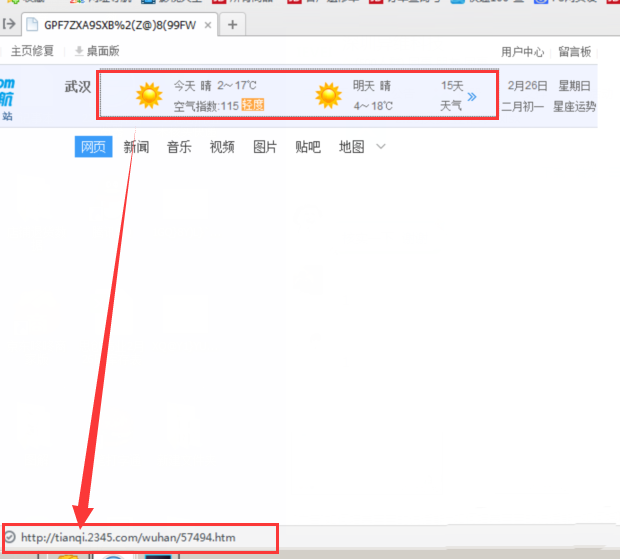现在淘宝电商比较流行,那么使用PS工具制作网页图片广告之类的必不可少的就是需要添加链接,今天给大家介绍一下如何利用PS快速的用切片工具T添加链接.

1、直接找一张图片来,用PS打开,将需要添加的键的图像切出来,选择切片工具,如图
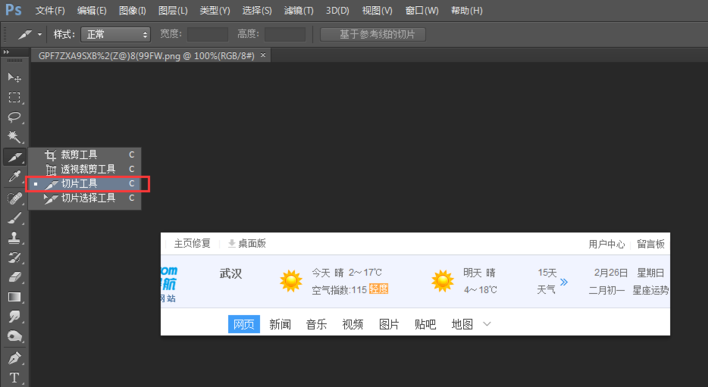
2、当鼠标变成小刀形的就从左到右向下拉就会出到账一个四方的区域块,这个就是切的范围,如图
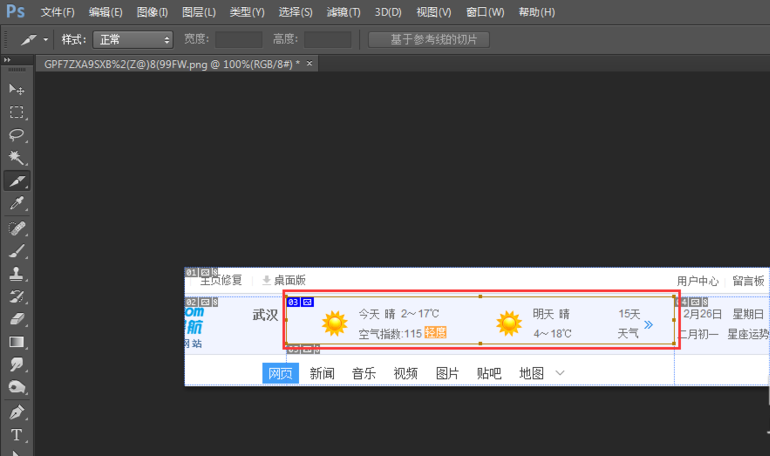
3、点击鼠标的右键就会出来这个然后点编辑切片选项
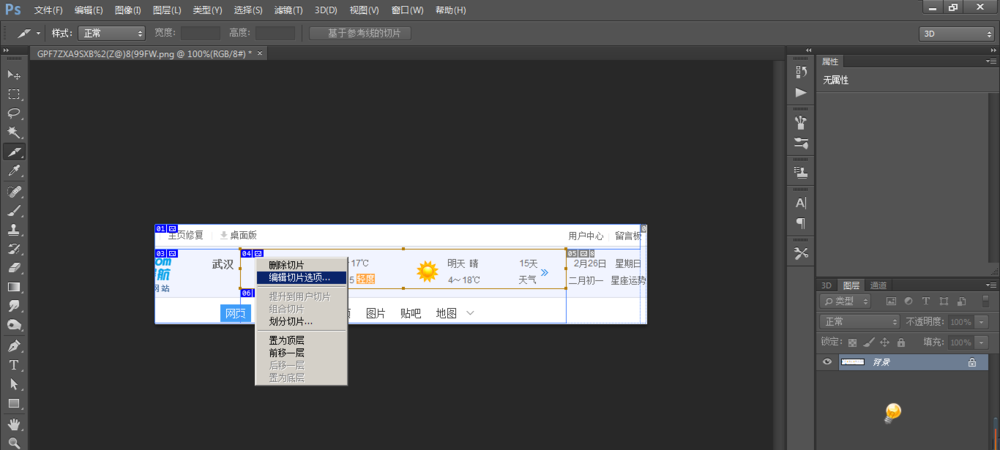
4、在URL中输入你要链接的位置去,这里我连接的就是浏览器的首页
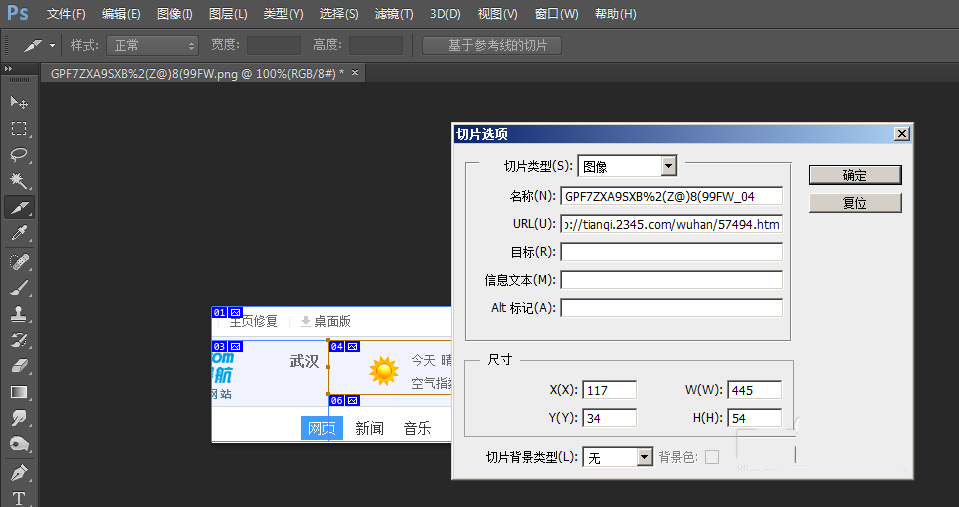
5、存储为WEB所有格式
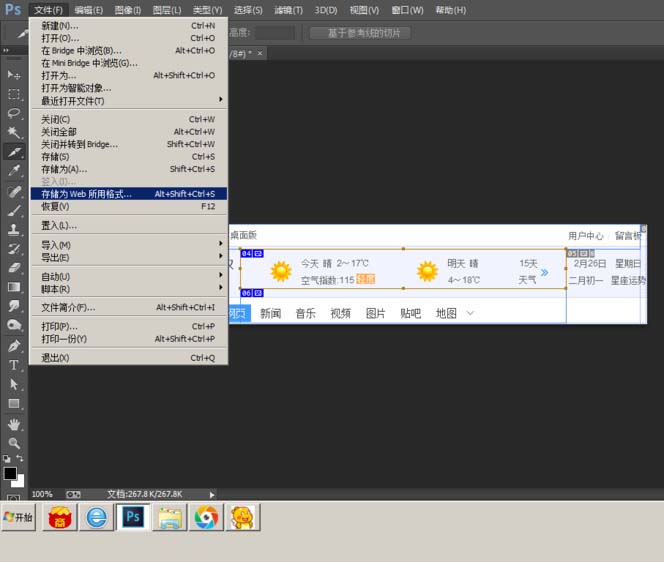
6、然后保存为PNG-24并点击保存
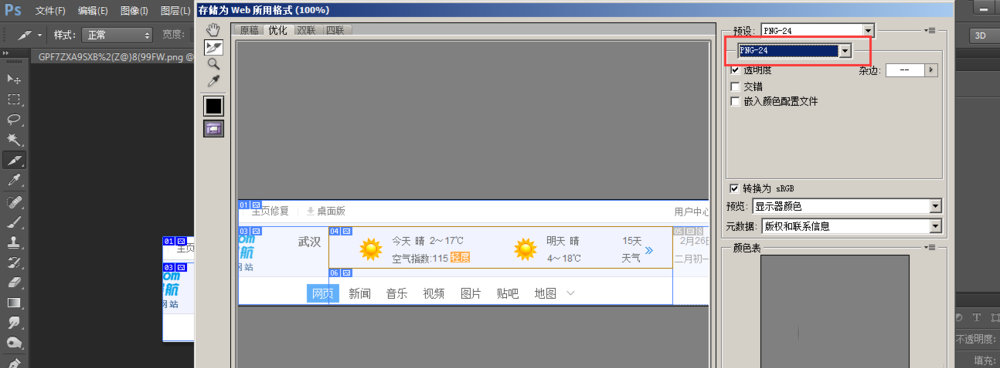
7、保存的格式 为HTML与图像并点击保存

8、在桌面上找到对应的保存文件并打开
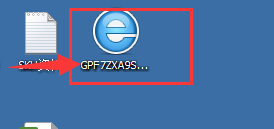
9、保存之后再将此保存的打开就可以看到下链接的地址了